By the end of this guided project, you will be confident in running social media Ad campaigns using Canva. In this guided project, with the help of different practice activities we are going to learn how to create different ad campaigns using Canva.



Create Social Media Ad Campaign using Canva

Dozent: Chaitra Deshpande
3.506 bereits angemeldet
Bei  enthalten
enthalten
(29 Bewertungen)
Empfohlene Erfahrung
Was Sie lernen werden
Create Successful Social Media Ad campaign using Canva
Leran to convert static campaign to video campaign
Preview, Share, Download and Publish campaigns to different social media platforms
Kompetenzen, die Sie festigen
- Kategorie: Social Media Marketing
- Kategorie: Canva
- Kategorie: Advertising Campaign
- Kategorie: Graphic Design
Wichtige Details

Zu Ihrem LinkedIn-Profil hinzufügen
Nur als Desktop-Version verfügbar
Erfahren Sie, wie Mitarbeiter führender Unternehmen gefragte Kompetenzen erwerben.

Lernen, üben und anwenden von berufsrelevanten Fähigkeiten in weniger als 2 Stunden
- Nehmen Sie an Schulungen von Branchenexperten teil
- Sammeln Sie mit Aufgaben aus der realen Welt praktische Erfahrung
- Schaffen Sie Vertrauen durch neueste Tools und Technologien

Über dieses begleitete Projekt
Schritt für Schritt lernen
In einem Video, das auf einer Hälfte Ihres Arbeitsbereichs abgespielt wird, führt Sie Ihr Dozent durch diese Schritte:
Introduction, Create Canva account and Canva Dashboard overview.
Tips on how to create your own social ad campaign
Add your narrative and different elements to your design.
Optional Quiz : Canva Dashboard features
Customize social media ad design
Add animation to the Ad Campaign
Preview, Share, Download and Publish on social media.
Optional Practice Activity : Create Social Media Ad Campaign
Optional Cumulative Challenge : Create Social Media Ad Campaign
Empfohlene Erfahrung
No Background Required
9 Projektbilder
Dozent

Was Sie beim Lernen erwartet
Auf Kompetenzen basierendes, praktisches Lernen
Üben Sie die Anwendung neuer Kompetenzen anhand von berufsbezogenen Aufgabenstellungen.
Anleitung durch Experten
Lernen Sie mit vorab von Experten aufgezeichneten Videos in einer einzigartigen aufgeteilten Oberfläche.
Keine Downloads oder Installation erforderlich
Greifen Sie in einem vordefinierten Cloud-Arbeitsbereich auf die Tools und Ressourcen zu.
Nur für Desktop verfügbar
Dieses begleitete Projekt ist für die Bearbeitung an einem Laptop oder Desktop-Computer mit stabiler Internetverbindung konzipiert und nicht für Mobilgeräte.
Warum entscheiden sich Menschen für Coursera für ihre Karriere?




Bewertungen von Lernenden
29 Bewertungen
- 5 stars
65,51 %
- 4 stars
20,68 %
- 3 stars
6,89 %
- 2 stars
3,44 %
- 1 star
3,44 %
Zeigt 3 von 29 an
Geprüft am 24. Juli 2023
Very good course, easy to follow and focused on. I highly recommend it.
Geprüft am 8. Feb. 2024
need to update the class format on canva webpage is updated and not the same as the video
Ihnen könnte auch Folgendes gefallen:
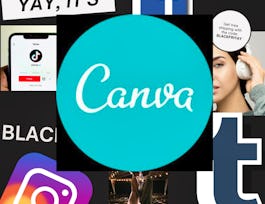
Coursera Project Network

Coursera Project Network
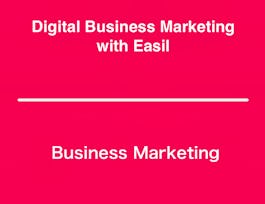
Coursera Project Network

Coursera Project Network

Neue Karrieremöglichkeiten mit Coursera Plus
Unbegrenzter Zugang zu 10,000+ Weltklasse-Kursen, praktischen Projekten und berufsqualifizierenden Zertifikatsprogrammen - alles in Ihrem Abonnement enthalten
Bringen Sie Ihre Karriere mit einem Online-Abschluss voran.
Erwerben Sie einen Abschluss von erstklassigen Universitäten – 100 % online
Schließen Sie sich mehr als 3.400 Unternehmen in aller Welt an, die sich für Coursera for Business entschieden haben.
Schulen Sie Ihre Mitarbeiter*innen, um sich in der digitalen Wirtschaft zu behaupten.
Häufig gestellte Fragen
Da Ihr Arbeitsbereich einen Cloud-Desktop enthält, der für einen Laptop oder Desktop-Computer ausgelegt ist, sind angeleitete Projekte auf Ihrem Mobilgerät nicht verfügbar.
Die Dozenten bei angeleiteten Projekten sind Fachexperten, die Erfahrung in den Fähigkeiten, Werkzeugen oder Bereichen der jeweiligen Projekte haben und leidenschaftlich daran interessiert sind, ihr Wissen weiterzugeben und so Millionen von Lernenden auf der ganzen Welt zu beeinflussen.
Sie können alle von Ihnen erstellten Dateien aus dem angeleiteten Projekt herunterladen und speichern. Zu diesem Zweck können Sie die Funktion „Dateibrowser“ verwenden, wenn Sie auf Ihren Cloud-Desktop zugreifen.

